手机高德地图离线地图在什么地方?
{手机高德地图离线地图在什么地方?高德离线地图默认存储路径是:/storage/emulated/0,可以通过...
游智攻略网将会介绍usb通用驱动,有相关烦恼的人,就请继续看下去吧。
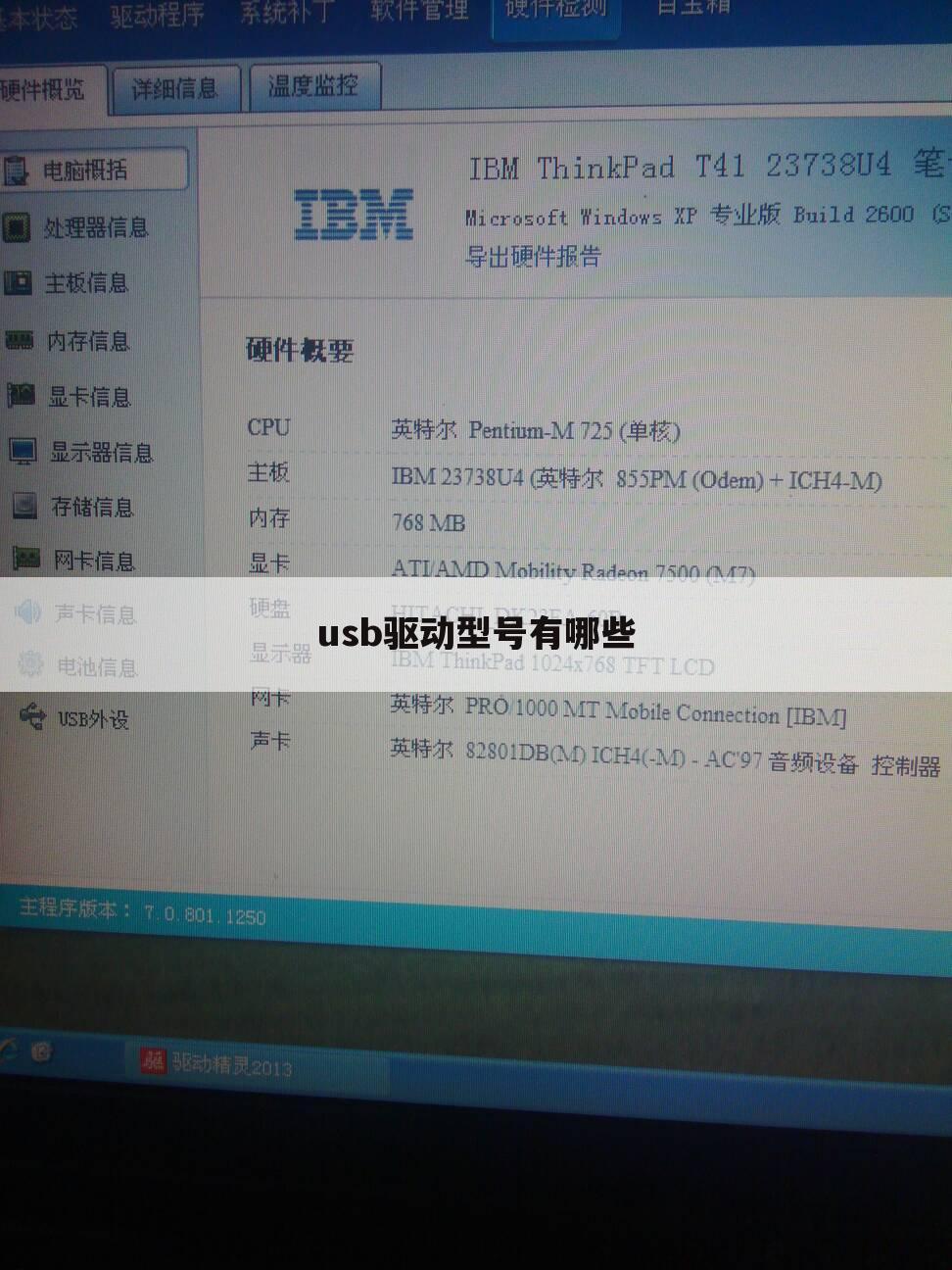
在日常生活中,我们经常会用到各种USB设备,例如U盘、鼠标、键盘、打印机、摄像头等等。但有时我们会遇到设备无法连接或无法正常工作的问题,这往往是因为缺少或安装错误了相应的USB驱动程序。 为了帮助大家更好地解决这个问题,我们整理了各种常见的USB驱动程序信息,希望能帮您快速找到需要的驱动。
USB驱动程序是连接到计算机的USB设备和操作系统之间的桥梁。它允许操作系统识别和与USB设备进行通信,从而让您能够使用这些设备。如果没有正确的驱动程序,您的USB设备将无法正常工作,甚至可能无法被系统识别。
USB驱动程序种类繁多,根据不同的设备类型而有所不同。以下是一些常见的USB设备及其对应的驱动程序类型:
• U盘/移动硬盘: 不同品牌的U盘和移动硬盘可能需要不同的驱动程序,但很多情况下,操作系统会自动安装通用驱动程序。如果遇到问题,可以尝试在厂商官网下载最新的驱动程序。
• 鼠标/键盘: 大多数鼠标和键盘使用标准的USB HID (Human Interface Device) 驱动程序,操作系统通常会预装。如果出现问题,可以尝试更新或重新安装驱动程序。
• 打印机: 打印机的驱动程序较为复杂,通常需要从打印机厂商的官方网站下载。不同型号的打印机需要不同的驱动程序,安装前请仔细阅读说明书。
• 摄像头: 与打印机类似,摄像头的驱动程序也需要从厂商官网下载。确保下载与您的摄像头型号和操作系统兼容的驱动程序。
• 手机/平板电脑: 将手机或平板电脑连接到电脑时,通常需要安装相应的驱动程序才能进行数据传输或调试。这些驱动程序通常可以在手机或平板电脑厂商的官网找到。
• 游戏手柄: 不同品牌的及型号的游戏手柄需要不同的驱动程序,通常可以从游戏手柄厂商的官网或游戏平台上下载。
• 读卡器: 读卡器驱动程序通常由操作系统自动安装,但如果遇到问题,可以尝试在读卡器厂商的官网上寻找驱动程序。
查找和安装USB驱动程序通常可以通过以下几种方式进行:
1. 设备管理器: 在Windows系统中,您可以打开设备管理器(右键点击“我的电脑”或“此电脑”,选择“管理”,然后选择“设备管理器”),找到您的USB设备,右键点击并选择“更新驱动程序”。系统会自动搜索并安装驱动程序,或者您可以选择手动安装。
2. 厂商官网: 这是查找驱动程序最可靠的方式。访问您的USB设备厂商的官方网站,找到您的设备型号,然后下载相应的驱动程序。确保下载的驱动程序与您的操作系统版本兼容。
3. 驱动程序下载网站: 一些网站提供各种驱动程序的下载服务,但请注意选择可靠的网站,避免下载恶意软件。
• 设备无法识别: 这可能是由于驱动程序缺失或损坏造成的。尝试重新安装驱动程序,或者检查USB接口是否正常。
• 设备运行缓慢: 这可能是由于驱动程序版本过旧或系统资源不足造成的。尝试更新驱动程序或关闭不必要的程序。
• 设备工作不稳定: 这可能是由于驱动程序冲突或硬件故障造成的。尝试重新安装驱动程序,或者检查硬件连接是否正常。
在下载和安装驱动程序之前,请务必备份您的重要数据,以防止数据丢失。 选择正规渠道下载驱动程序,避免下载到恶意软件。 如果遇到无法解决的问题,请寻求专业人士的帮助。
希望信息能够帮助您解决USB驱动程序相关的问题。 如果您有任何疑问,请在评论区留言,我们将尽力解答。